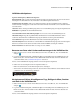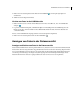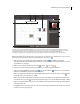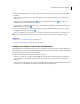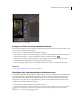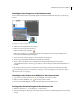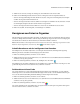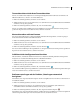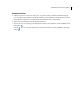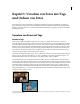Operation Manual
70VERWENDEN VON PHOTOSHOP ELEMENTS 7
3 Wählen Sie aus der Liste „Feiertage“ die Feiertage aus, die im Kalender notiert werden sollen.
4 Führen Sie zum Hinzufügen, Bearbeiten und Löschen von Ereignissen einen der folgenden Schritte aus:
• Wenn Sie ein Ereignis hinzufügen möchten, klicken Sie auf „Neu“ und geben Sie im Dialogfeld „Neues Ereignis
erstellen“ die entsprechenden Informationen ein.
• Wenn Sie ein Ereignis bearbeiten möchten, wählen Sie das Ereignis aus und klicken Sie auf „Bearbeiten“. Ändern
Sie im Dialogfeld „Ereignis bearbeiten“ die Informationen wie gewünscht.
• Wenn Sie ein Ereignis löschen möchten, wählen Sie es in der Liste aus und klicken Sie auf „Löschen“.
5 Klicken Sie auf „OK“, um das Dialogfeld „Voreinstellungen“ zu schließen.
Korrigieren von Fotos im Organizer
Mit den Werkzeugen auf der Registerkarte „Korrektur“ des Organizers können Sie umgehend Probleme korrigieren,
die bei Fotos häufig auftreten. Im Editor stehen für einige der Werkzeuge anpassbare Versionen zur Verfügung; mit
den Grundversionen hier lassen sich Korrekturen jedoch schnell und einfach vornehmen.
Hinweis: Mit dem Editor in Photoshop Elements können umfassende oder kleinere Änderungen vorgenommen werden.
Klicken Sie auf der Registerkarte „Korrektur“ auf „Editor“ , um den Editor zu öffnen.
Schnelle Korrekturen mit der intelligenten Auto-Korrektur
Die intelligente Auto-Korrektur analysiert Fotos und korrigiert Problembereiche, die häufig durch ungünstige
Belichtung, Kontraste, Farbbalance und Farbsättigung verursacht werden.
1 Klicken Sie auf die Registerkarte „Korrektur“, um sie zu öffnen.
2 Wählen Sie im Fotobrowser ein oder mehrere Fotos aus. (Um mehrere Fotos auszuwählen, halten Sie beim Klicken
auf die Fotos die Strg-Taste gedrückt.)
3 Klicken Sie auf der Registerkarte „Korrektur“ auf „Intelligente Auto-Korrektur“ .
Die intelligente Auto-Korrektur erstellt Kopien der ausgewählten Fotos, nimmt Korrekturen in den Kopien vor und
speichert die Kopien in den Versionssätzen der Fotos, auf denen sie basieren.
Farbkorrektur mit Auto-Farbe
Auto-Farbe analysiert Fotos und korrigiert häufig auftretende Probleme bei der Farbbalance, z. B. eine grünliche
Farbtönung bei Fotos, die unter fluoreszierendem Licht aufgenommen wurden, oder eine bläuliche Farbtönung bei
Fotos, die mit der Kameraeinstellung für Raumbelichtung im Freien aufgenommen wurden.
1 Klicken Sie auf die Registerkarte „Korrektur“, um sie zu öffnen.
2 Wählen Sie im Fotobrowser ein oder mehrere Fotos aus. (Um mehrere Fotos auszuwählen, halten Sie beim Klicken
auf die Fotos die Strg-Taste gedrückt.)
3 Klicken Sie auf der Registerkarte „Korrektur“ auf „Auto-Farbe“ .
Auto-Farbe erstellt Kopien der ausgewählten Fotos, korrigiert die Farbe in den Kopien und speichert die Kopien in
den Versionssätzen der Fotos, auf denen sie basieren.